Vaikka reitittimen IP-osoitetta ei tarvitse tietää useimpina päivinä, on joskus sinun oltava sitä käsillä.
Saatat tarvita sitä esimerkiksi laitteen asetusten muuttamiseen verkkopohjaisen ohjauspaneelin kautta. Ja vaikka näiden tietojen hankkiminen on riittävän yksinkertaista, monet ihmiset eivät ole varmoja mistä aloittaa - varsinkin kun kyse on eri käyttöjärjestelmistä.
Olitpa tietokoneellasi tai mobiililaitteellasi, miten löydät reitittimen IP-osoitteen eri alustoilta ...
Mikä on reitittimen IP-osoite?
Vaikka jotkut reitittimet käyttävät tekstipohjaisia URL-osoitteita, monet käyttävät IP-osoitetta, jota voit käyttää selaimessa laitteen hallintapaneeliin pääsyyn. Tässä paneelissa voit muuttaa asetuksia, asentaa laiteohjelmistopäivityksiä, vianetsintää ja määrittää asetuksia.
Löydät lisätietoja sivustosta miten pääset reitittimeesi Mikä on reititin ja kuinka sitä voidaan käyttää: Aloittelijan UKKKun olet lukenut nämä UKK-kysymykset, sinulla on parempi käsitys reitittimestä, kuinka se määritetään oikein ja miten sitä käytetään täysimääräisesti. Lue lisää aiheoppaassamme.
Monet yksityisen verkon reitittimet käyttävät oletus-IP-osoitetta 168.192.168.0.1 tai 192.168.1.1. Jos reitittimesi ei käytä näitä erityisiä oletusosoitteita, se todennäköisesti käyttää osoitetta, joka alkaa 192.168.x.x.
Ainoa tapa tietää reitittimen IP-osoite varmasti on tarkistaa se suoraan kytketyn laitteen kautta, kuten tietokoneesi. Muutoin kirjoitat kaikki tavallisten reitittimen IP-osoitteiden muunnelmat, kunnes saat sen oikein.
Se voi viedä hetken.
Reitittimen IP-osoitteen selvittäminen on melko helppoa, mutta vaiheet vaihtelevat tietokoneesi tai mobiililaitteesi käyttöjärjestelmän mukaan. Katso alla olevat lyhyet oppaat kuinka löytää tämä IP-osoite eri alustoilta ...
Kuinka löytää reitittimen IP-osoite Windowsista
On kaksi päätapaa löytää reitittimen IP-osoite Windowsista - käyttämällä Windows PowerShelliä tai käymällä ohjauspaneelin Verkko- ja jakamiskeskuksessa.
Windows PowerShell
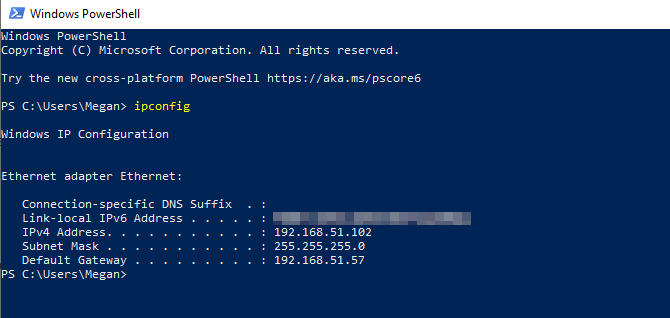
Yksinkertaisin tapa löytää reitittimen IP-osoite Windowsista on Windows PowerShell.
Napsauta hiiren kakkospainikkeella Käynnistä löytää Windows PowerShell ja kirjoita ipconfig. Paina Enter ja useita IP-osoitteita tulee näkyviin.
Löydät reitittimen IP-osoitteen vierestä Oletusyhdyskäytävä.
Ohjauspaneeli

Toinen tapa löytää reitittimen IP-osoite Windowsista on käyttää Ohjauspaneelia.
Avaa ohjauspaneeli ja mene Verkko ja Internet> Näytä verkon tila ja laitteet.
Tämä vie verkko- ja jakamiskeskukseen, joka näyttää verkon, johon olet muodostanut yhteyden.
Vieressä liitännät, näet sinisen tekstin, joka kuvaa verkkoyhteyden tyyppiä, kuten Wi-Fi tai Ethernet. Napsauta tätä tekstiä.
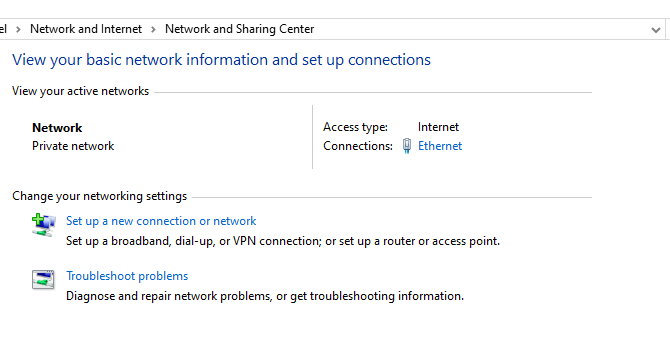
Tämä avaa pienen tilaikkunan, joka sisältää tietoja yhteydestäsi. Valitse seuraavaksi Yksityiskohdat painiketta.
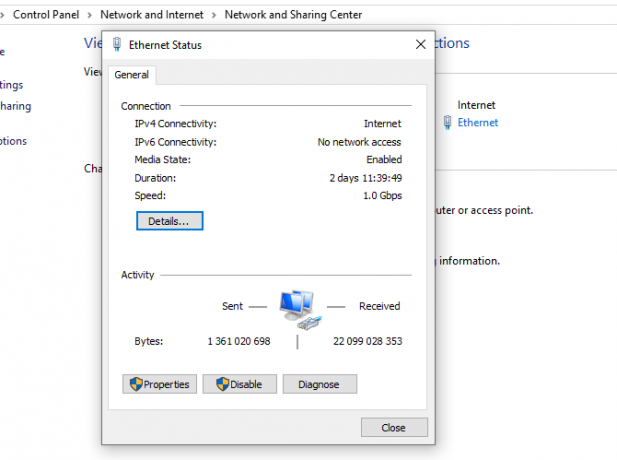
Esiin tulee uusi ponnahdusikkuna, jossa on lisätietoja yhteydestäsi. IPv4 Default Gateway -kohdan vieressä näet reitittimen IP-osoitteen.
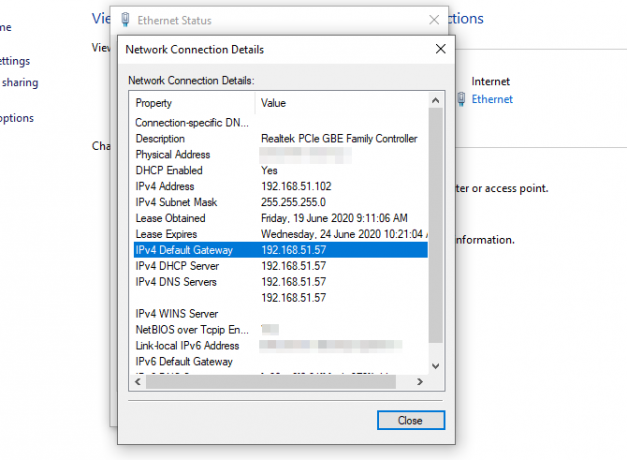
Kuinka löytää reitittimen IP-osoitteesi macOSista
Löydä reitittimen IP-osoite MacOS-ohjelmasta, siirry omaan osoitteeseen Järjestelmäasetukset ja valitse verkko.
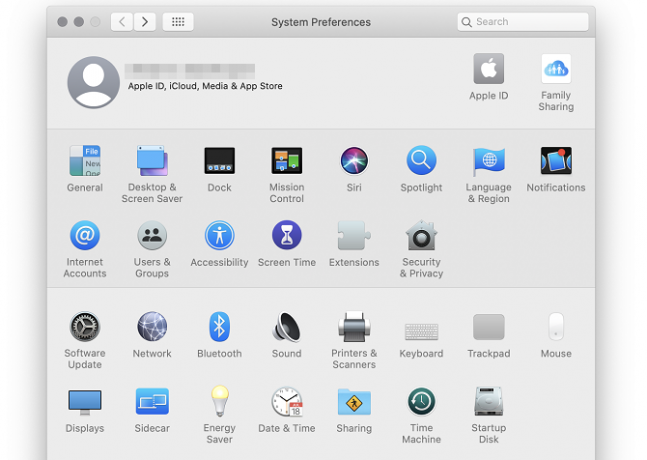
Tämä avaa ikkunan käytettävissä olevista verkkoyhteyksistä. Valitse Internet-yhteys ja sitten Pitkälle kehittynyt -painike lähellä ikkunan oikeaa alakulmaa.
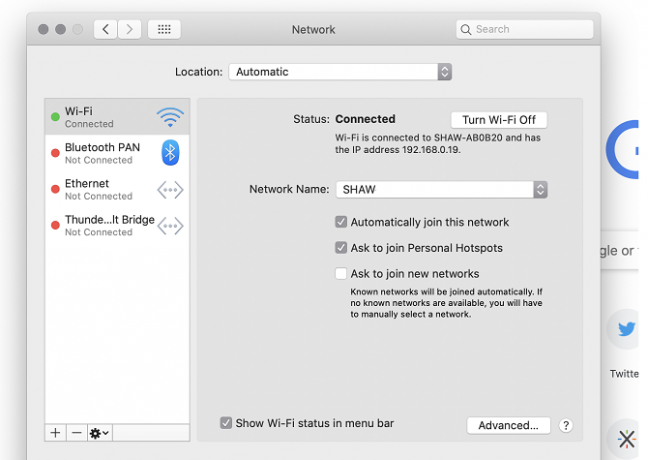
Valitse tässä ikkunassa TCP / IP-välilehti. Täältä löydät reitittimen IP-osoitteen vieressä reititin, Aliverkon peite -kohdassa.

Kuinka löytää reitittimen IP-osoite Androidista
Vaikka on olemassa Android-sovelluksia, jotka tunnistavat reitittimen IP-osoitteen, on helpompaa ja turvallisempaa tarkistaa se itse verkkoasetuksissa.
Valikkovaihtoehtojen tarkka sanamuoto voi vaihdella Android-älypuhelimen tuotemerkistä riippuen, mutta perusprosessi on sama.
Löydä reitittimen IP-osoite Androidilla siirtymällä kohtaan asetukset ja valitse langaton / yhteydet / verkkovalikko.
Valitse sitten verkko, johon olet parhaillaan yhteydessä, ja käytä lisä- tai lisäasetuksia. Voit tehdä tämän pitämällä verkon nimeä (Huawei P40 Lite) painettuna tai valitsemalla hammassymbolikuvakkeen (Samsung Galaxy S20 Ultra).
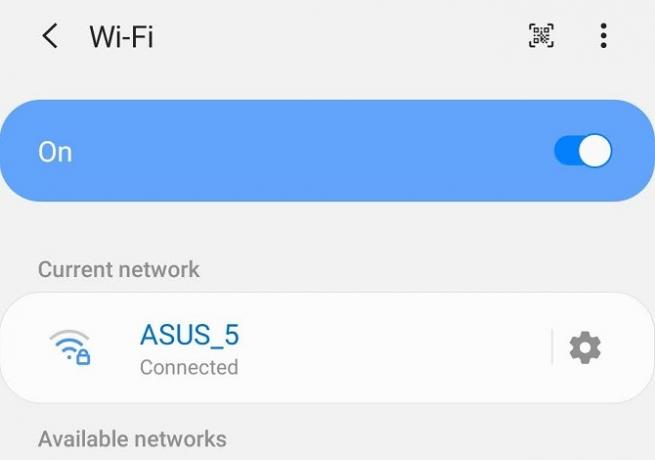
Näissä lisäasetuksissa vaihda IP-asetukset DHCP: stä tai dynaamisesta staattiseksi. Reitittimen IP-osoitteesi näkyy sitten kohdassa portti.
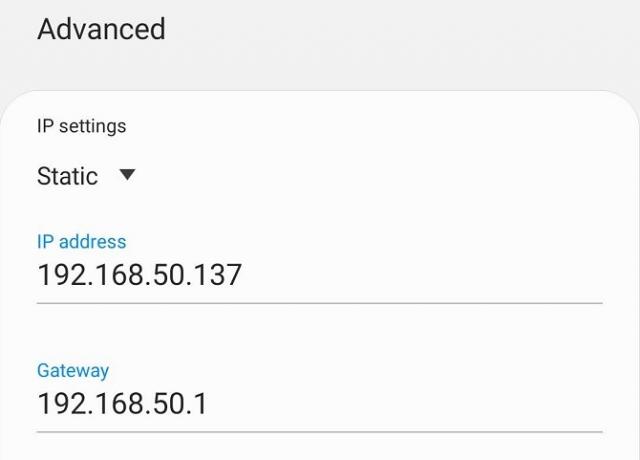
Sinun ei tarvitse tallentaa tätä uutta asetusta, koska sinulla on nyt tarvitsemasi tiedot. Vaihda takaisin dynaamiseen IP-osoitteeseen tai poistu tallentamatta tallennusta välttääksesi staattisten IP-osoitteiden haitat Mikä on staattinen IP-osoite? Tässä on miksi et tarvitse sitäStaattinen IP-osoite on se, joka ei koskaan muutu. Dynaamiset IP-osoitteet muuttuvat. Selitämme miksi et tarvitse staattista IP-osoitetta. Lue lisää .
Löydä reitittimen IP-osoite iOS: lta
Reitittimen IP-osoitteen löytäminen iOS: lta ei voisi olla yksinkertaisempaa. Mene Asetukset> Wi-Fi ja valitse nykyinen verkko.
Tämä näyttää sinulle lisätietoja ja asetuksia Wi-Fi-yhteydestäsi. Tarkista IPv4-osoitteesi yksityiskohdat, ja löydät reitittimen IP-osoitteen vierestä reititin.
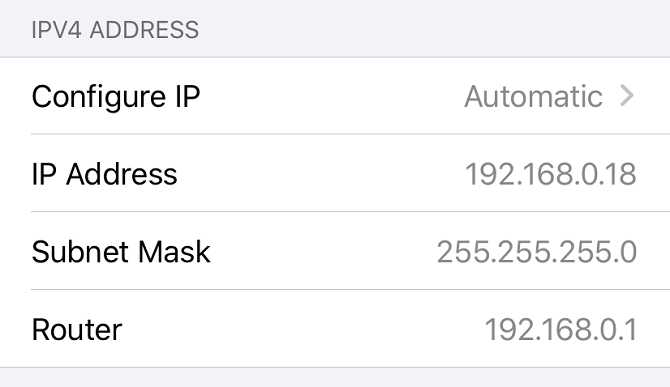
Kuinka löytää reitittimen IP-osoitteesi Linuxista
Linuxin eri makujen käyttöliittymät voivat vaihdella, mutta reitittimen IP-osoitteen tarkistaminen käyttöjärjestelmässä on suhteellisen helppoa.
Napsauta vain verkkokuvaketta ja valitse Yhteystiedot tai Verkkoasetukset avattavassa valikossa. Tämä avaa ikkunan, jossa on tietoja nykyisestä verkostasi. Joissain työpöytäympäristöissä voit siirtää hiiren yksinkertaisesti verkkokuvakkeen päälle.
(lisää kuvakaappaus tähän Christian)
Löydät reitittimen IP-osoitteen vierestä Oletusreitti tai Oletusyhdyskäytävä.

On olemassa tapoja etsi reitittimen IP-osoite Linuxista terminaalikomennoilla, mutta tarkat komennot vaihtelevat valitun diskon mukaan.
Lisätietoja reitittimestäsi
Nyt tiedät kuinka löytää reitittimen IP-osoitteesi useilta alustoilta. Mutta reitittimestäsi voi oppia paljon enemmän.
Miksi et lukeisi tapoja parantaa reitittimen nopeutta 10 tapaa parantaa nykyisen reitittimen nopeuttaInternet-yhteys liian hidas? Tässä on muutama yksinkertainen reitittimen mukautus, jotka saattavat muuttaa maailmaa kodin Wi-Fi-verkossa. Lue lisää ? Uudelleenkäynnistysaikatauluista tweaksien asettamiseen on olemassa useita yksinkertaisia tapoja, joilla voit tehdä reitittimen yhteyden nopeammaksi vaihtamatta koko laitetta.
Tytäryhtiöiden ilmoittaminen: Ostamalla suosittelemiasi tuotteita autat pitämään sivuston hengissä. Lue lisää.
Megan päätti yhdistää uuden median kunniatohtorin tutkinnon ja elinikäisen komeuden jatkaakseen uraa teknisessä ja pelitoimituksessa. Voit yleensä löytää hänen kirjoittavan monista aiheista ja uppoutuvan uusien laitteiden ja pelien pariin.


